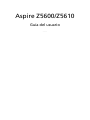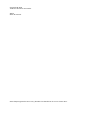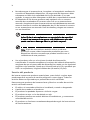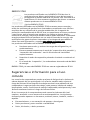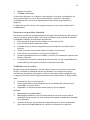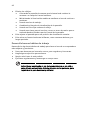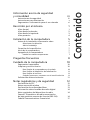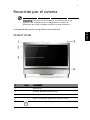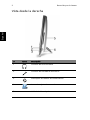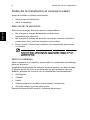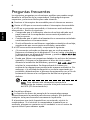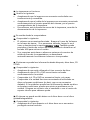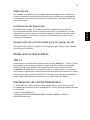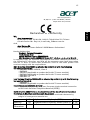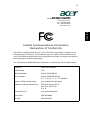Acer Aspire Z5600 Manual de usuario
- Categoría
- Estaciones de trabajo todo en uno
- Tipo
- Manual de usuario
Este manual también es adecuado para
El Acer Aspire Z5600 es una computadora de escritorio todo en uno con una pantalla táctil de 23 pulgadas, ideal para el entretenimiento en el hogar, la productividad y la comunicación. Con su potente procesador Intel Core i5 y 8 GB de memoria, el Aspire Z5600 puede manejar fácilmente múltiples tareas a la vez. Su disco duro de 1 TB proporciona un amplio espacio de almacenamiento para tus archivos, fotos y música. La cámara web y el micrófono incorporados facilitan la conexión con amigos y familiares a través de videollamadas.
El Acer Aspire Z5600 es una computadora de escritorio todo en uno con una pantalla táctil de 23 pulgadas, ideal para el entretenimiento en el hogar, la productividad y la comunicación. Con su potente procesador Intel Core i5 y 8 GB de memoria, el Aspire Z5600 puede manejar fácilmente múltiples tareas a la vez. Su disco duro de 1 TB proporciona un amplio espacio de almacenamiento para tus archivos, fotos y música. La cámara web y el micrófono incorporados facilitan la conexión con amigos y familiares a través de videollamadas.




























-
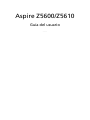 1
1
-
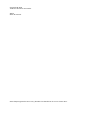 2
2
-
 3
3
-
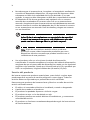 4
4
-
 5
5
-
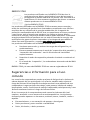 6
6
-
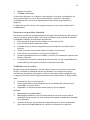 7
7
-
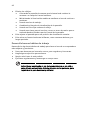 8
8
-
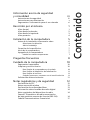 9
9
-
 10
10
-
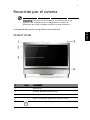 11
11
-
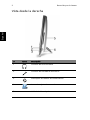 12
12
-
 13
13
-
 14
14
-
 15
15
-
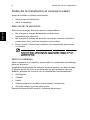 16
16
-
 17
17
-
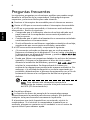 18
18
-
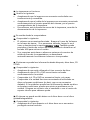 19
19
-
 20
20
-
 21
21
-
 22
22
-
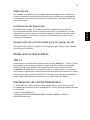 23
23
-
 24
24
-
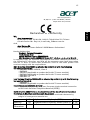 25
25
-
 26
26
-
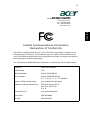 27
27
-
 28
28
Acer Aspire Z5600 Manual de usuario
- Categoría
- Estaciones de trabajo todo en uno
- Tipo
- Manual de usuario
- Este manual también es adecuado para
El Acer Aspire Z5600 es una computadora de escritorio todo en uno con una pantalla táctil de 23 pulgadas, ideal para el entretenimiento en el hogar, la productividad y la comunicación. Con su potente procesador Intel Core i5 y 8 GB de memoria, el Aspire Z5600 puede manejar fácilmente múltiples tareas a la vez. Su disco duro de 1 TB proporciona un amplio espacio de almacenamiento para tus archivos, fotos y música. La cámara web y el micrófono incorporados facilitan la conexión con amigos y familiares a través de videollamadas.
Artículos relacionados
-
Acer Aspire X1800 Manual de usuario
-
Acer Veriton L480 Manual de usuario
-
Acer Aspire M5630 Manual de usuario
-
Acer Aspire X3-600 Guía de instalación
-
Acer ASPIRE MC-605ASPIRE MC-605-007 El manual del propietario
-
Acer System Manual de usuario
-
Acer TravelMate 6410 Manual de usuario
-
Acer TravelMate 3210 Manual de usuario
-
Acer TravelMate 4600 Manual de usuario
-
Acer Veriton S265 Manual de usuario